您好,登錄后才能下訂單哦!
您好,登錄后才能下訂單哦!
小編給大家分享一下Spring boot+LayIM + t-io如何實現文件上傳和監聽用戶狀態,相信大部分人都還不怎么了解,因此分享這篇文章給大家參考一下,希望大家閱讀完這篇文章后大有收獲,下面讓我們一起去了解一下吧!
springboot一種全新的編程規范,其設計目的是用來簡化新Spring應用的初始搭建以及開發過程,SpringBoot也是一個服務于框架的框架,服務范圍是簡化配置文件。
圖片上傳
關于Spring boot中的文件上傳的博客很多,我也是摘抄了部分代碼。上傳部分簡單介紹,主要介紹在開發過程中遇到的問題。首先我們看一下LayIM的相應的接口:
layim.config({
//上傳圖片接口
,uploadImage: {url: '/upload/file'}
//上傳文件接口
,uploadFile: {url: '/upload/file'}
//其他代碼
})是的,沒錯我們只要寫兩個接口就能實現LayIM中發圖片,發文件的功能了,我這里省點事,由于LayIM已經判斷了文件類型,所以我這里只用了一個上傳接口。返回的格式是醬紫的:
{"code":0,"msg":"success","data":{"src":"/upload/d8740baa-cf7e-497c-a085-5c6ed9633f35.gif","name":"8.gif"}}上傳代碼就很簡單了,獲取文件后綴,生成guid的名稱,保存到相應文件夾下。最后返回LayIM想要的響應數據。
剛開始想的是直接傳到 /resources/static/upload/文件夾下,后來發現上傳成功之后訪問路徑會出現404的情況,原因就是:即使文件夾下有那個文件,但是target相應的文件夾下沒有,所以重新編譯運行之后才可以,那這樣肯定不行。于是我就找解決方案,后來看到這么一種處理方式,就是把每個文件請求也映射到Controller中的一個路徑上,然后使用 ResourceLoader 去找響應的文件。代碼如下:
/**
* 上傳文件的路徑配置
* */
@Value("${layim.upload.dir}")
private String fileDirPath;
private final ResourceLoader resourceLoader;
@Autowired
public UploadController(ResourceLoader resourceLoader){
this.resourceLoader = resourceLoader;
}獲取文件代碼,那么在訪問那個文件的時候,指定文件名,Resource就會根據路徑返回相應的資源。
/**
* 訪問文件路徑,使用resourceLoader獲取文件
* */
@GetMapping(value = "/{filename:.+}")
@ResponseBody
public ResponseEntity<?> getFile(@PathVariable String filename) {
try {
String location = "file:"+ Paths.get(fileDirPath, filename).toString();
Resource resource = resourceLoader.getResource(location);
return ResponseEntity.ok(resource);
} catch (Exception e) {
return ResponseEntity.notFound().build();
}
}看一下效果:(為了給大家做演示截圖的時候遇到上傳文件大小限制的問題,配置改一下就可以了。)
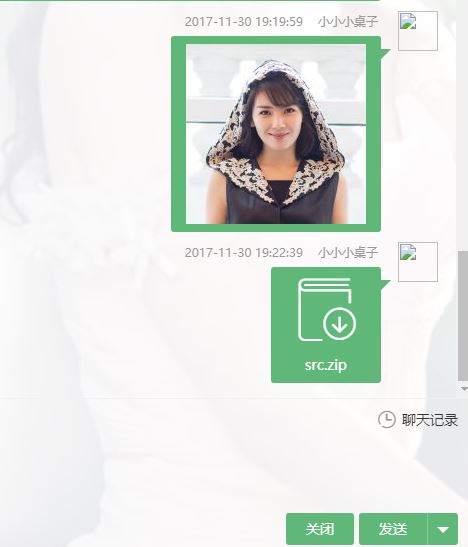
http: multipart: max-file-size: 30MB max-request-size: 30MB
上文中的代碼 value 配置為:filename:.+,這樣我們訪問路徑如果遇到 比如 /abc.jpg 那么就會匹配上 getFile這個方法。然后由ResourceLoader幫我們找文件。不過為了多了解一點,我跟蹤了一下源代碼。先看一下DefaultResourceLoader中的getResource方法。
@Override
public Resource getResource(String location) {
Assert.notNull(location, "Location must not be null");
for (ProtocolResolver protocolResolver : this.protocolResolvers) {
Resource resource = protocolResolver.resolve(location, this);
if (resource != null) {
return resource;
}
}
//我們是使用file:開頭的
if (location.startsWith("/")) {
return getResourceByPath(location);
}
//這里判斷是不是走 classpath:
else if (location.startsWith(CLASSPATH_URL_PREFIX)) {
return new ClassPathResource(location.substring(CLASSPATH_URL_PREFIX.length()), getClassLoader());
}
else {
try {
//最后將文件地址轉化成了url
// Try to parse the location as a URL...
URL url = new URL(location);
return new UrlResource(url);
}
catch (MalformedURLException ex) {
// No URL -> resolve as resource path.
return getResourceByPath(location);
}
}
}后來在我調試的過程中發現,比如我訪問的路徑是 /abc.gif,那么他后臺就會轉換成這個地址:file:///G:/JavaProject/SpringBootLayIM/upload/abc.gif ,所以同理,在本機上直接將這個地址打開也是能夠訪問的。上文中的地址(file:///..)就是 layim.upload.dir 的值。同樣,我把文件夾改為resources/static/upload/下同樣適用,因為,通過ResourceLoader,他將文件定位到了服務器的物理地址。
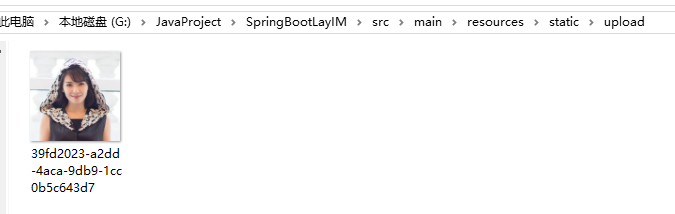
target下甚至連uplaod文件夾都沒有,但是文件還是能夠訪問到

文件上傳
和圖片用的是同一個接口,差別在于上傳大文件需要改一下配置,上文中已經寫到,這里不在詳述。
用戶在線狀態
在LayIM的狀態監聽中,有這么一項:
//監聽天窗口的切換
layim.on('chatChange', function(res){
console.log(res.data);
});其實在讀取列表的時候就應該要加載用戶在線離線狀態。不過這里只演示,當窗口切換時候,查一下對面的狀態。所以,在觸發chatChange事件后,我們向服務器發送一條請求。
var t = res.data.type=='friend';
socket.send({
mtype:t? socket.mtype.checkIsOnline:socket.mtype.checkOnlineCount,
id:res.data.id
});上面有兩個情況,第一種單聊的時候,我需要知道對方的狀態。第二種,群聊的時候我想知道有多少人在線。所以稍微做了下區分。
新加兩個消息處理類:
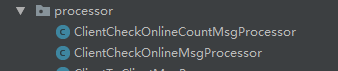
其實判斷是否在線的代碼如下:
ChannelContext checkChannelContext = Aio.getChannelContextByUserid(channelContext.getGroupContext(),body.getId()); //檢查是否在線 boolean isOnline = checkChannelContext != null && !checkChannelContext.isClosed();
然后封裝消息返回給服務器。消息流程在 單聊群聊的實現 中已經介紹過,這里不在贅述。
判斷群里有多少人的方法如下:
SetWithLock<ChannelContext> channelLocks = Aio.getChannelContextsByGroup(channelContext.getGroupContext(),body.getId()); int onlineCount = channelLocks.getObj().size();
看一下效果,數據量有點小,就兩個用戶,不過作為演示還是夠用噠。


另外的賬號登錄后:
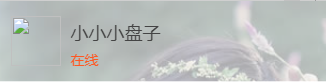

以上是“Spring boot+LayIM + t-io如何實現文件上傳和監聽用戶狀態”這篇文章的所有內容,感謝各位的閱讀!相信大家都有了一定的了解,希望分享的內容對大家有所幫助,如果還想學習更多知識,歡迎關注億速云行業資訊頻道!
免責聲明:本站發布的內容(圖片、視頻和文字)以原創、轉載和分享為主,文章觀點不代表本網站立場,如果涉及侵權請聯系站長郵箱:is@yisu.com進行舉報,并提供相關證據,一經查實,將立刻刪除涉嫌侵權內容。